
时间:2021-08-09 22:55:26 来源:www.win10xitong.com 作者:win10
今日有网友来向小编反馈说他在使用系统的时候遇到了Win10系统下关闭Microsoft产品更新的问题,并且绝大部分的网友都不知道该怎么处理Win10系统下关闭Microsoft产品更新的问题。要是你想自己解决而不想找专业人士来解决的话,小编提供以下的解决流程:1、点击开始菜单,选择设置--更新和安全;2、在左侧选择Windows更新,在右侧点击最下面的"高级选项"就比较简单的处理它了。刚才只是简单的概述了一下,下面才是Win10系统下关闭Microsoft产品更新详细的详细解决方法。
方法如下:
1.单击开始菜单,然后选择设置-更新和安全性。
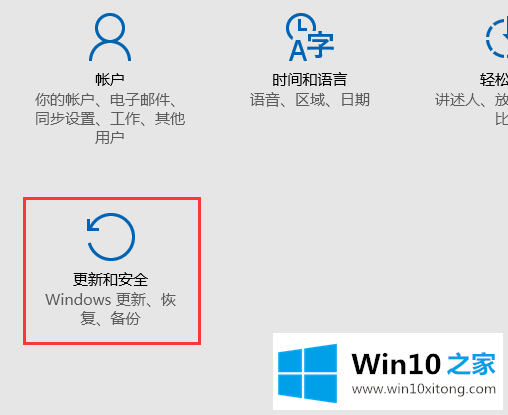
2.选择左侧的“窗口更新”,然后单击右侧底部的“高级选项”;
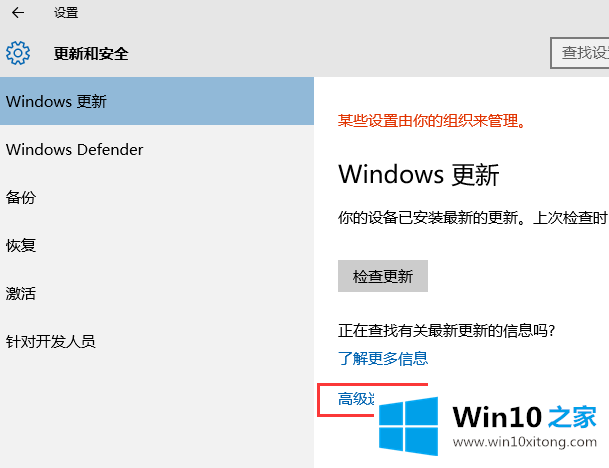
3.在“高级选项”页面上,取消选中“在更新窗口时提供其他微软产品的更新”,然后单击下面的“选择如何提供更新”;
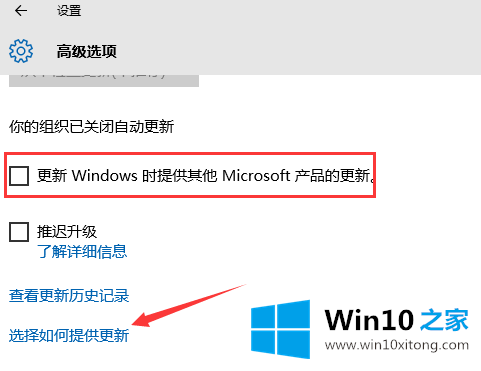
4.关闭更新功能。
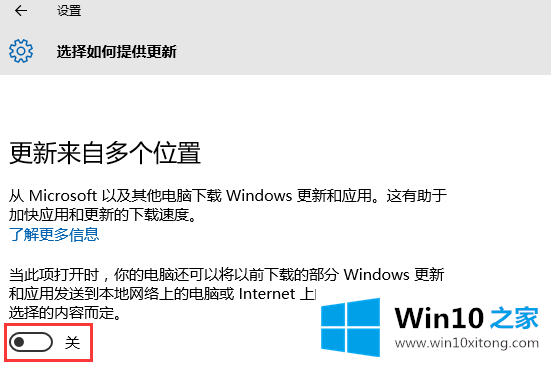
以上的全部内容就是说的关于Win10系统下关闭Microsoft产品更新的详细解决方法,希望这篇文章对大家有所帮助,多谢支持。